Schauen Sie sich die Themenartikel So stellen Sie Timer, Alarme und Stoppuhren unter CentOS 8 über die Befehlszeile oder das Terminal ein in der Kategorie an: Wiki bereitgestellt von der Website Artaphoamini.
Weitere Informationen zu diesem Thema So stellen Sie Timer, Alarme und Stoppuhren unter CentOS 8 über die Befehlszeile oder das Terminal ein finden Sie in den folgenden Artikeln: Wenn Sie einen Beitrag haben, kommentieren Sie ihn unter dem Artikel oder sehen Sie sich andere Artikel zum Thema So stellen Sie Timer, Alarme und Stoppuhren unter CentOS 8 über die Befehlszeile oder das Terminal ein im Abschnitt „Verwandte Artikel an.
In diesem Artikel zeige ich Ihnen, wie Sie Timer, Alarme und Stoppuhren auf Ihrem CentOS 8-System einrichten. Wir führen diese Operationen auf zwei verschiedene Arten durch. Verwenden:
- Grafische Benutzeroberfläche
- Terminal
Wir verwenden das Dienstprogramm GNOME Clocks in der grafischen Benutzeroberfläche und die Befehle Timer und Sleep in der Befehlszeile.
Inhalt
Verwenden des Dienstprogramms Gnome Clocks
Gnome Clocks ist ein Dienstprogramm, mit dem Sie Datum und Uhrzeit an verschiedenen Orten anzeigen können. Mit diesem Dienstprogramm können Benutzer Alarme einstellen und eine Stoppuhr in einer einzigen Anwendung verwenden.
Hier zeigen wir Ihnen, wie Sie dieses Dienstprogramm unter CentOS 8 installieren und verwenden, wenn Sie es noch nicht auf Ihrem System installiert haben.
Installieren von Gnome-Uhren unter CentOS 8
Die Gnome-Uhren-App ist im CentOS 8-Repository verfügbar. Sie können direkt über die GUI installieren. Klicken Sie auf Aktivitäten und geben Sie „gnome clocks“ in die Anwendungssuchleiste ein, oder Sie können dieses Dienstprogramm direkt finden, um auf die Software zuzugreifen. Wählen Sie in der Liste der Suchergebnisse Gnome Clocks aus und klicken Sie darauf. Der folgende Bildschirm wird angezeigt:
Klicken Sie hier auf die Schaltfläche „Installieren“, um den Installationsvorgang zu starten. Wie Sie sehen können, sieht der Installationsfortschrittsbalken folgendermaßen aus:
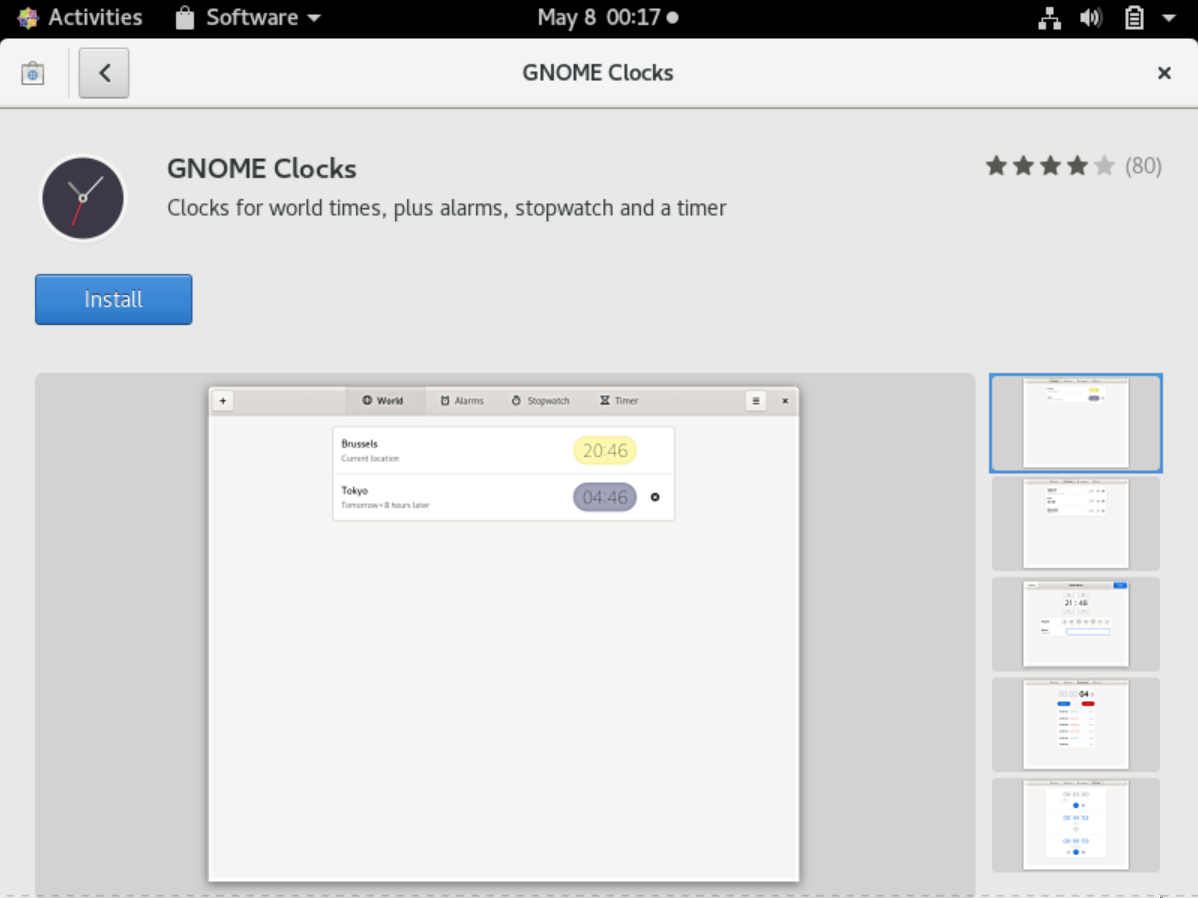
(*8*) Wenn der Installationsvorgang abgeschlossen ist, erscheint der folgende Bildschirm auf Ihrem Desktop:
Sie können Gnome Clocks direkt über die obigen Dialogoptionen starten, oder wenn Sie sie aus irgendeinem Grund entfernen möchten, können Sie sie wie folgt deinstallieren:
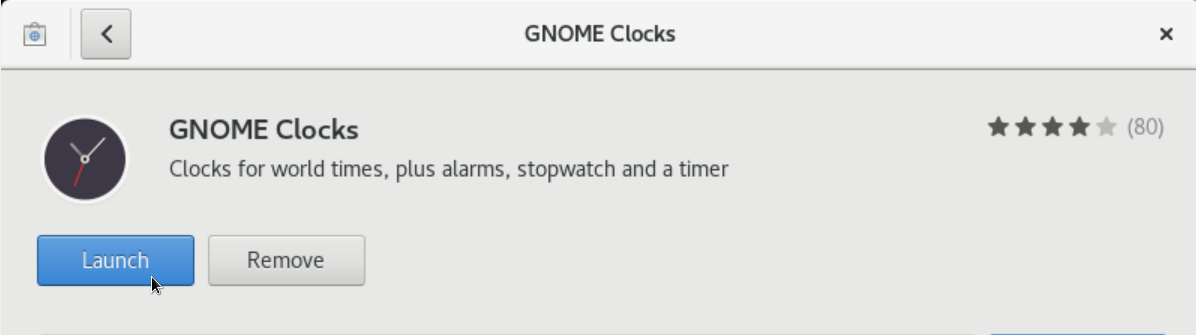
Gnome-Uhren starten
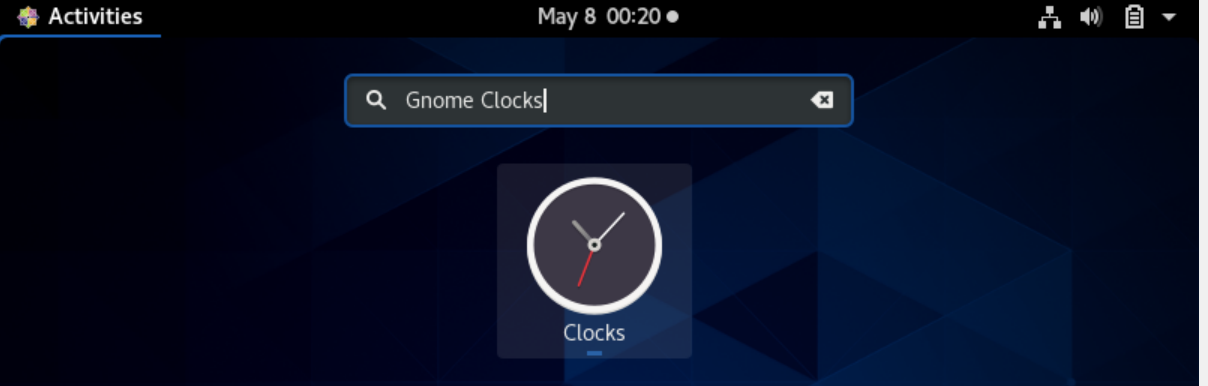 Um Gnome Clocks zu starten, geben Sie Folgendes in die Suchleiste des Anwendungsstartprogramms ein:
Um Gnome Clocks zu starten, geben Sie Folgendes in die Suchleiste des Anwendungsstartprogramms ein:
Sie können dieses Tool auch über die Befehlszeile ausführen, indem Sie den folgenden Befehl ausführen:
$ gnome-clocks
Wenn Gnome Clocks unter CentOS 8 geöffnet wird, erscheint das folgende Fenster. So fügen Sie die Weltzeituhr entsprechend Ihrem Standort und Ihrer Zeitzone hinzu:
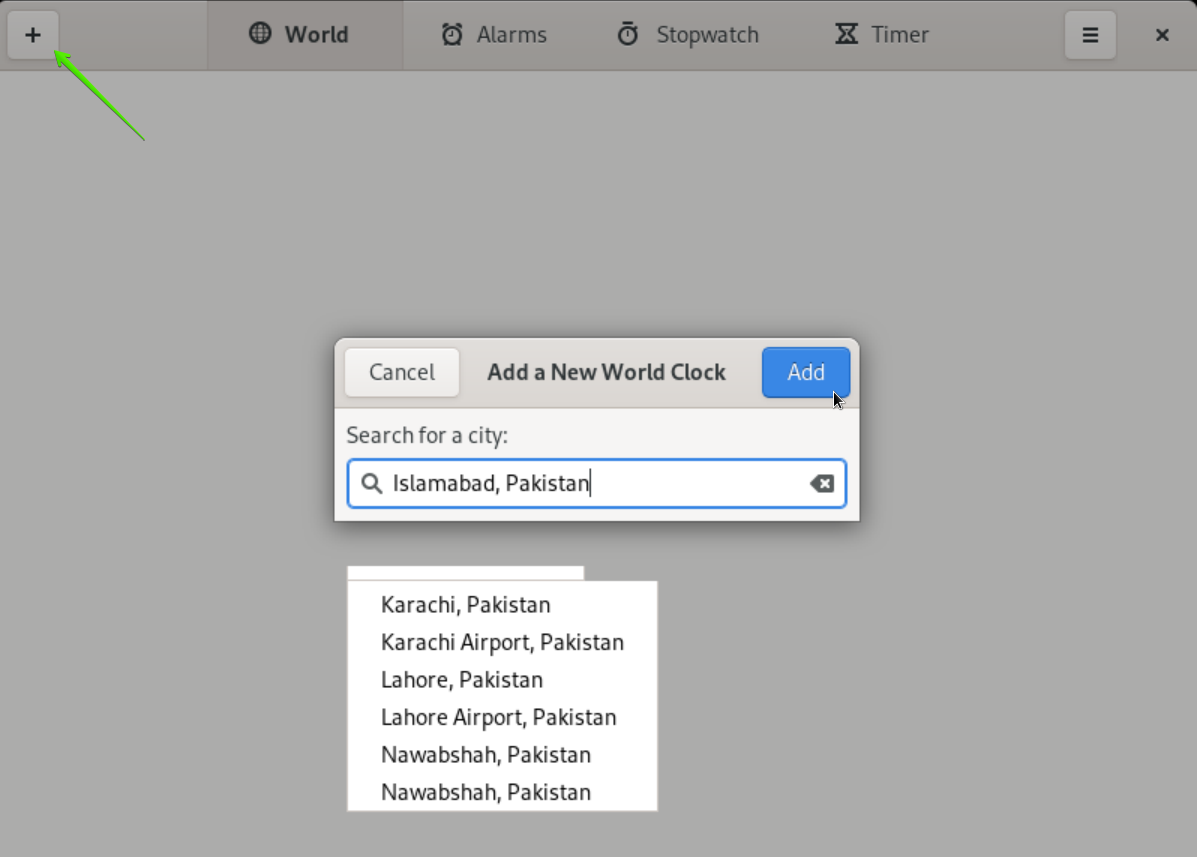
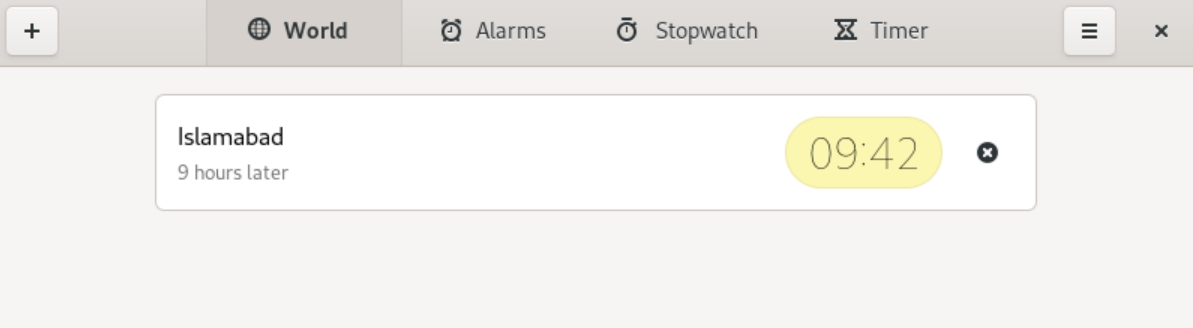
Richte einen Alarm ein
Klicken Sie im nächsten Teil des Gnome-Uhr-Fensters auf die Registerkarte "Alarm". Hier können Sie einen neuen Alarm hinzufügen, indem Sie wie folgt auf „Alarm hinzufügen“ klicken:

Nun müssen Sie diese Einstellung im Dialog vornehmen:
- Stellen Sie eine Weckzeit ein
- Legen Sie die Tage für wiederkehrende Benachrichtigungen an diesen Tagen fest.
- Sie können den neu eingestellten Alarm optionally available benennen
Wenn Sie alle Alarminformationen ausgefüllt haben, klicken Sie auf die Schaltfläche „Hinzufügen“, um den Alarm wie folgt einzustellen:
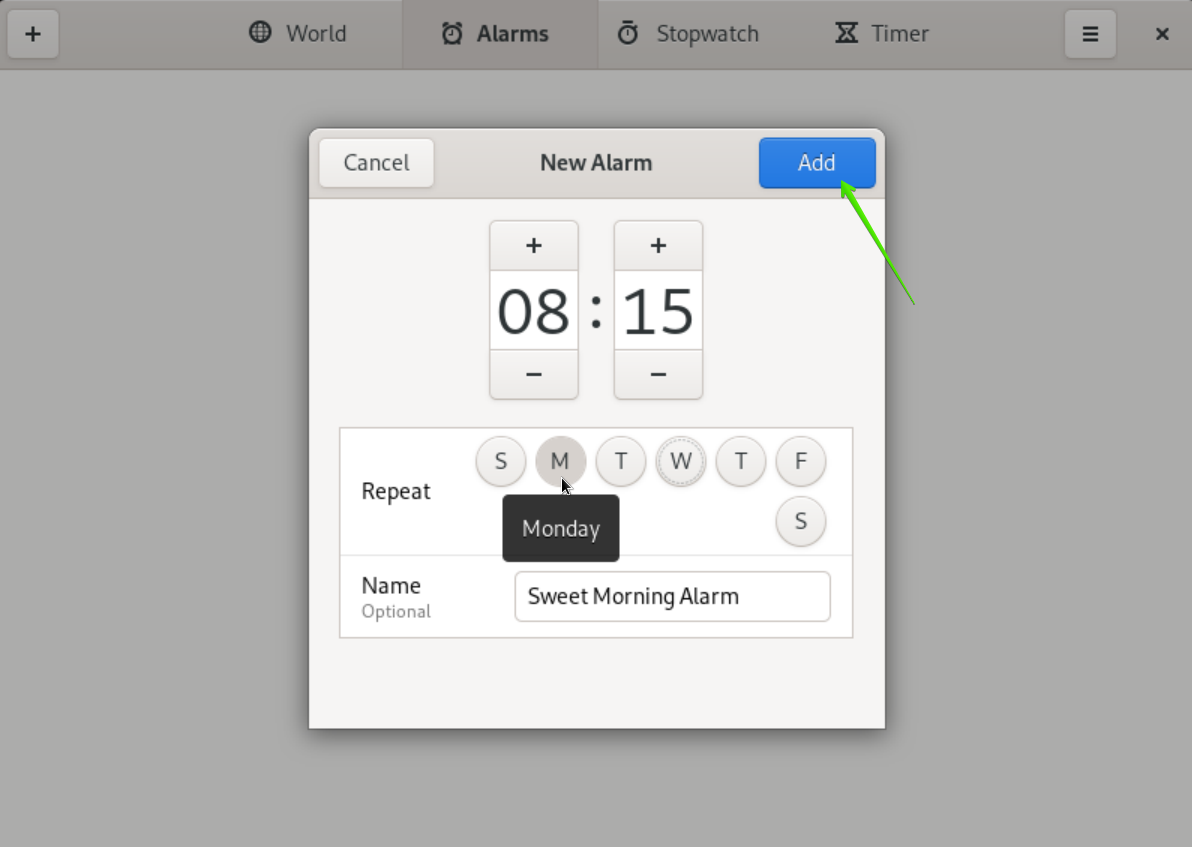
Nach dem Speichern des Alarms können Sie ihn in der optionalen Alarmliste bearbeiten.
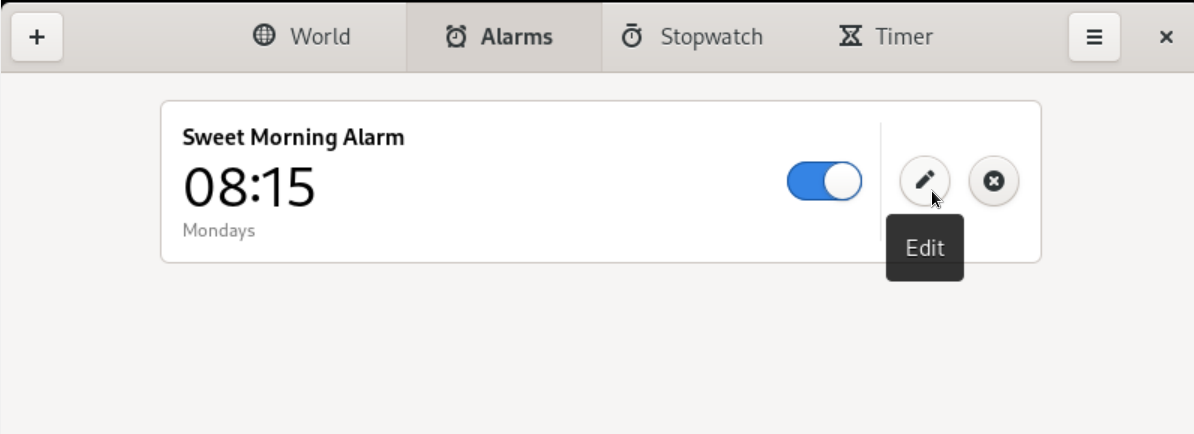
Sie können den Alarm auch wie folgt über die Option „Alarm entfernen“ oder „Löschen“ löschen:
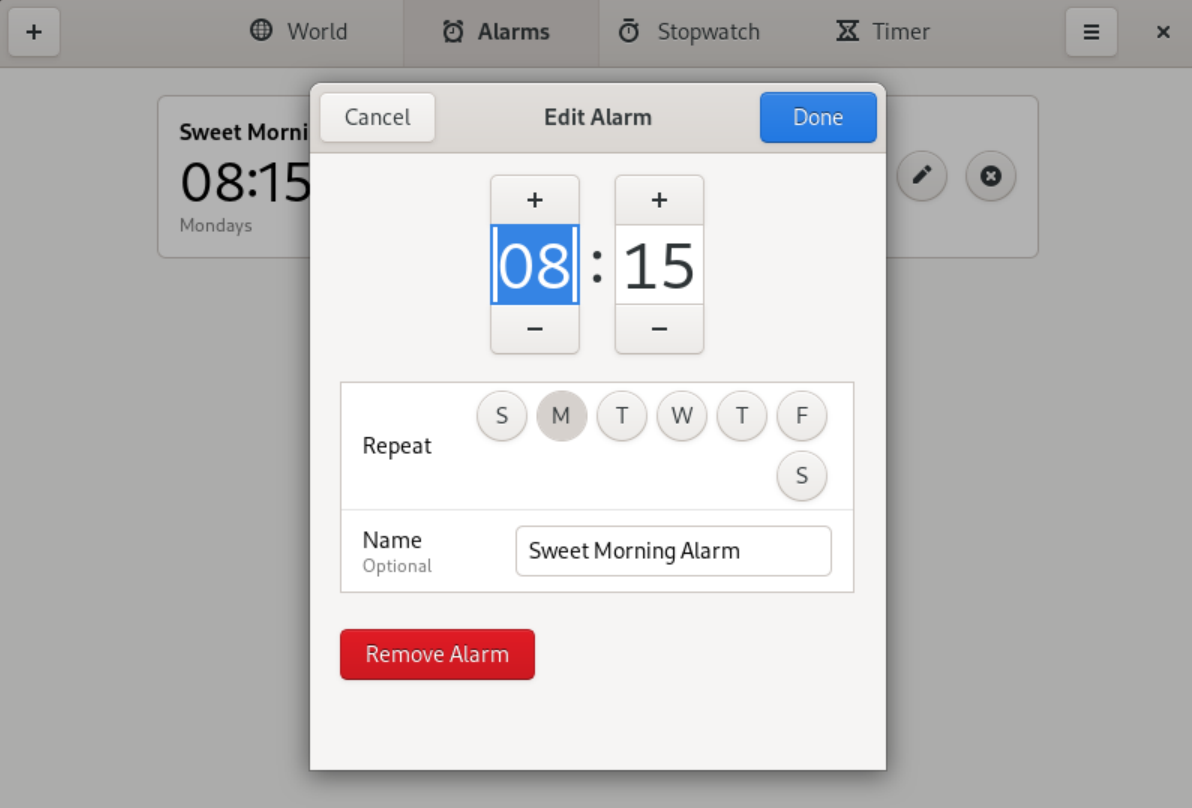
Verwenden Sie die CentOS 8-Stoppuhr
Klicken Sie auf die Registerkarte Stoppuhr. Sie sehen diese Ansicht:
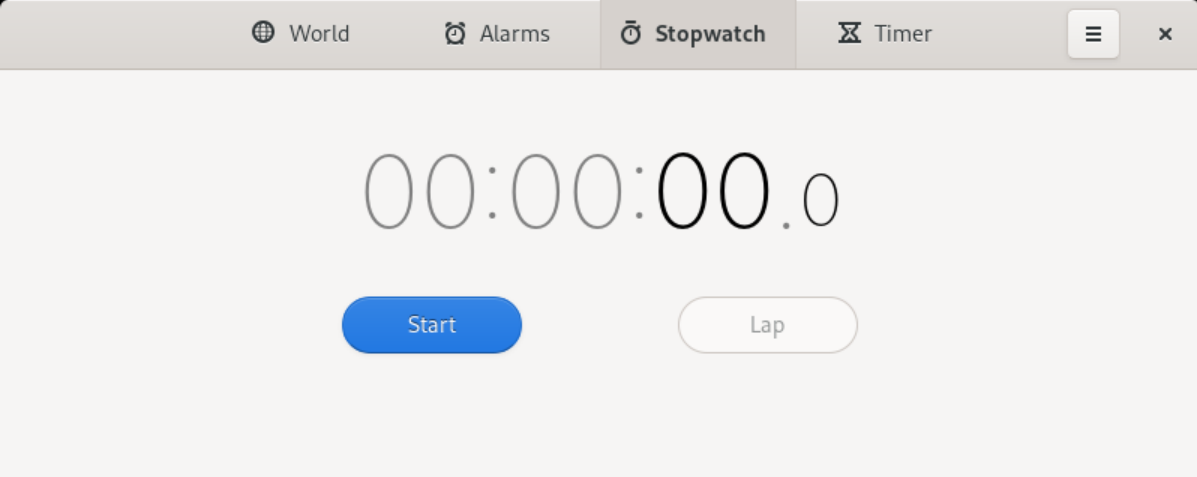
Hier kannst du:
Klicken Sie auf die Schaltfläche Start, um die Stoppuhr zu starten. Verwenden Sie die Rundentaste, um Runden auf der laufenden Stoppuhr wie folgt zu zählen:
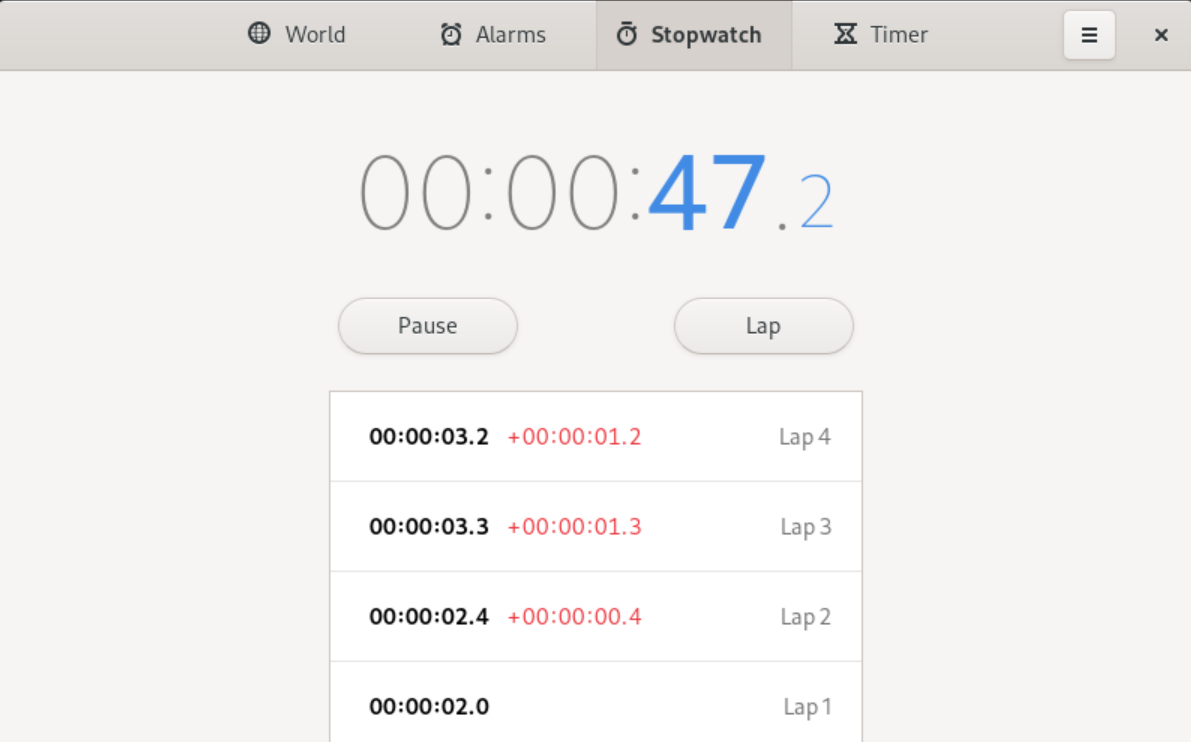
Verwenden Sie die Reset-Taste, um den angehaltenen Timer zurückzusetzen, und verwenden Sie die Löschtaste, um den Timer wie folgt zurückzusetzen:
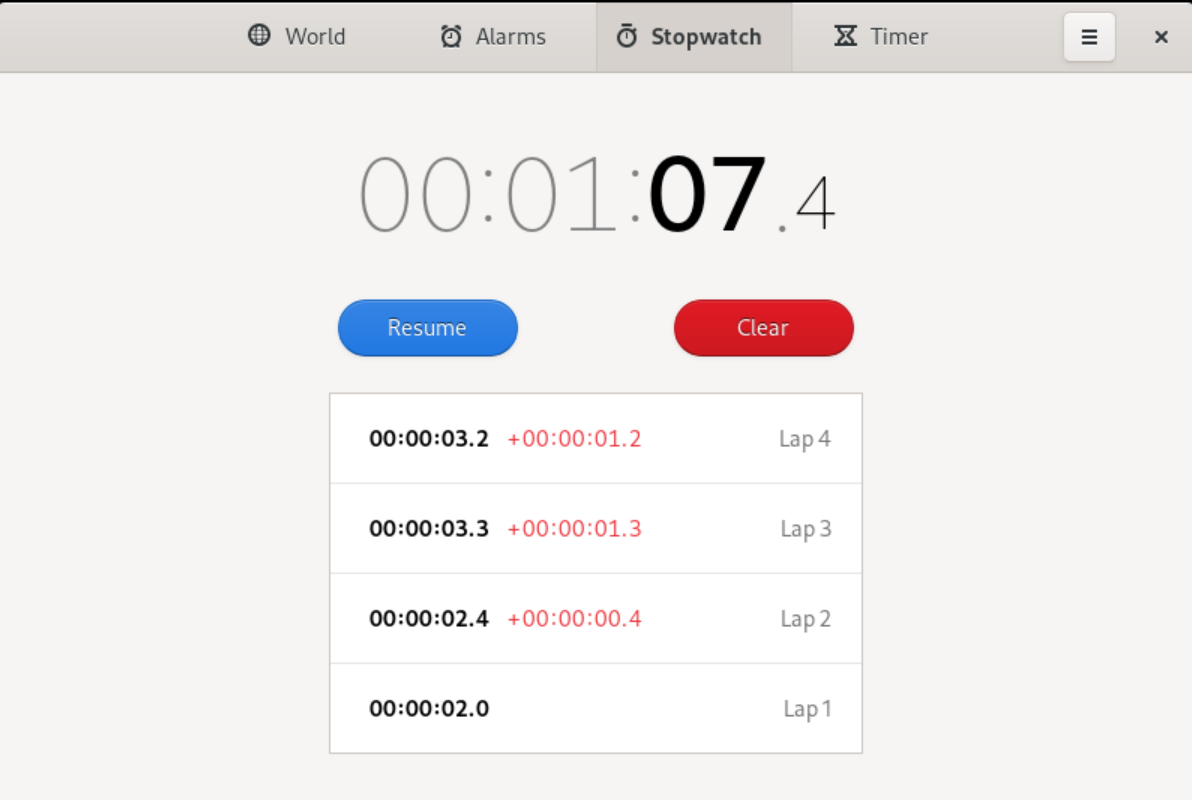
Verwenden Sie den Timer unter CentOS 8
Klicken Sie auf die Registerkarte Timer, um die Timer-Ansicht wie unten gezeigt zu öffnen:
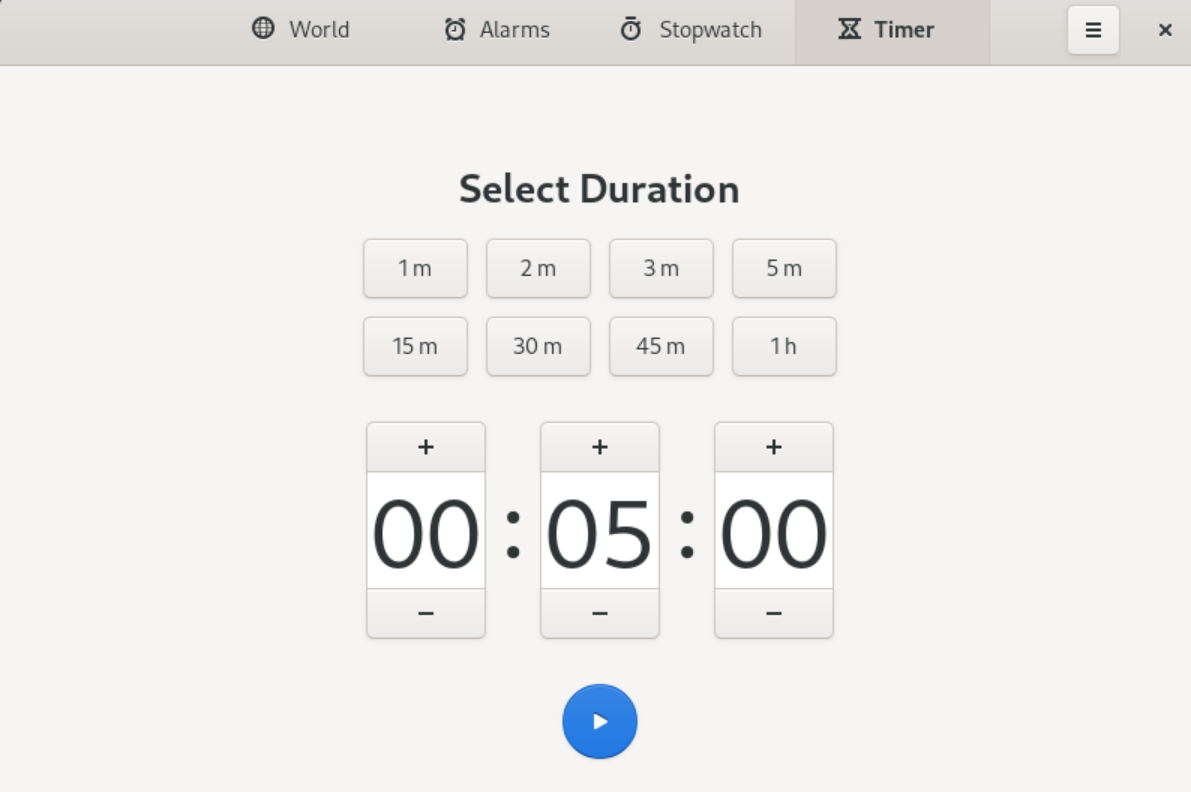
Hier können Sie die Dauer des Timers auswählen. Klicken Sie auf die Start-Schaltfläche, um den Timer zu starten, und klicken Sie auf die Pause-Schaltfläche, um den Timer zu stoppen.
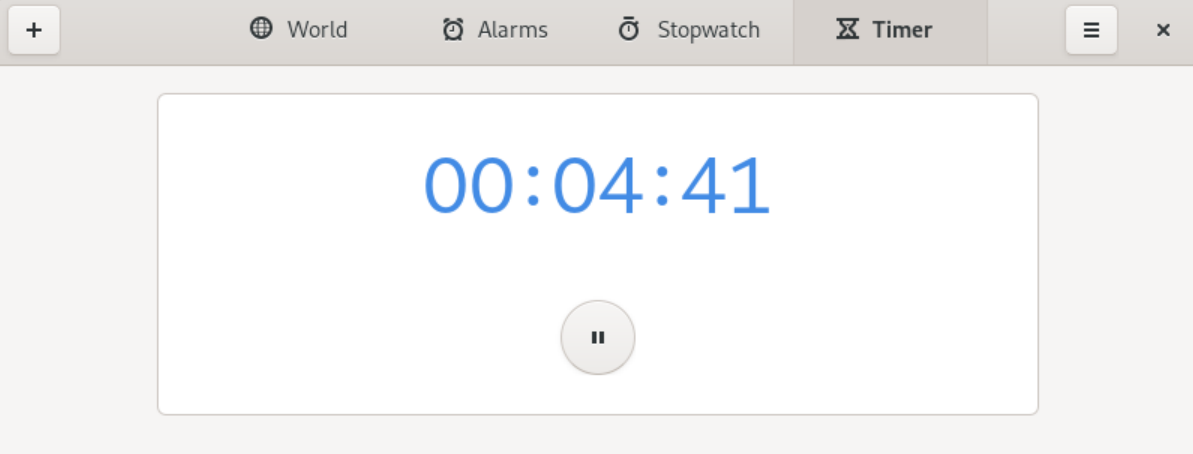
Sie können Alarme, Timer und Stoppuhr einstellen, indem Sie die folgenden Befehle im Terminal ausführen. Diese Befehle sind für quick alle Linux-Distributionen ähnlich. Hier stellen wir CentOS 8 vor.
Öffnen Sie es mit diesem Terminal Strg + Alt + t Shortcut-Methode.
Stellen Sie den Timer in der Befehlszeile ein
Geben Sie den folgenden Befehl ein, um das Timer-Dienstprogramm zu installieren:
$ curl -o ~/timer https://raw.githubusercontent.com/rlue/timer/master/bin/timer
$ sudo chmod +x ~/timer
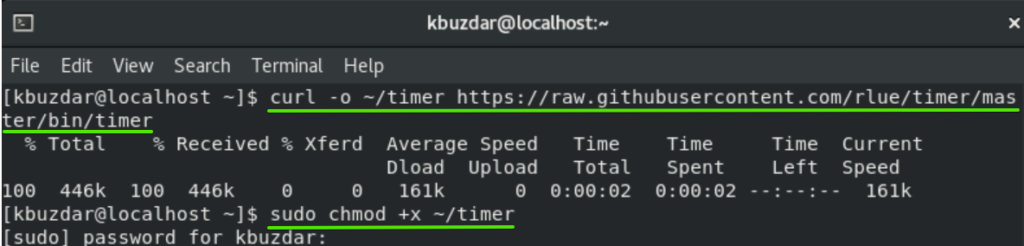
Führen Sie für Timer-Hilfe den folgenden Befehl aus:
$ ./timer –h
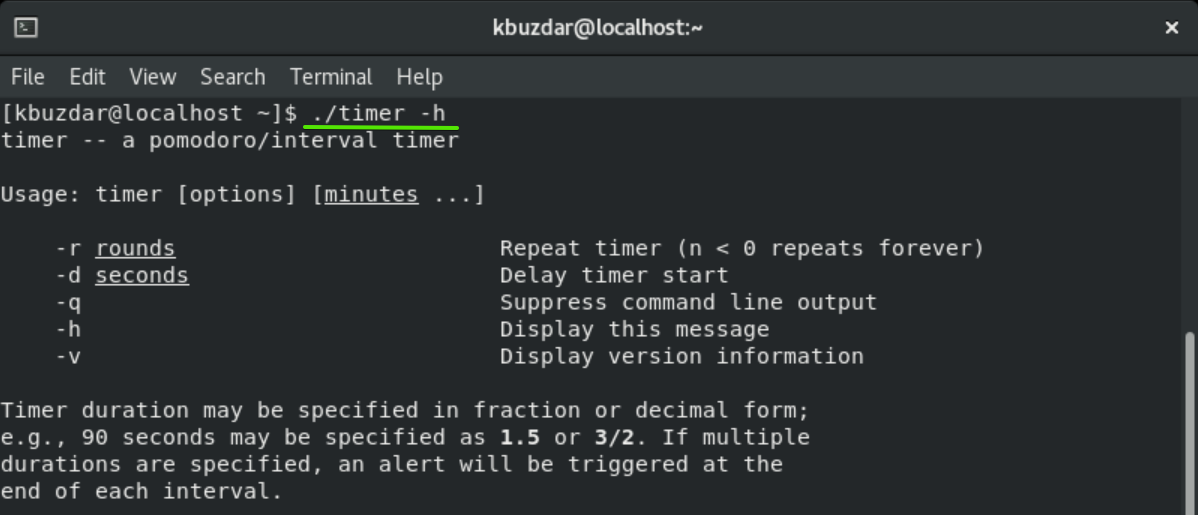
Beispielsweise können Sie den Timer mit dem folgenden Befehl auf 10 Sekunden einstellen:
$ ./timer -d 10
Verwenden Sie den folgenden Befehl, um die Zeit auf eine Minute einzustellen:
$ ./timer 1
Führen Sie die Stoppuhr vom Terminal aus
Führen Sie den folgenden Terminalbefehl aus, um die Stoppuhr vom Terminal aus zu starten:
$ time cat
Nach dem Ausführen des obigen Befehls wird nichts auf dem Terminal gedruckt. Wenn Sie das Terminal mit Strg + C verlassen, sehen Sie die Zeit zwischen dem Start und dem Beenden wie unten gezeigt:

Stellen Sie den Alarm über das Terminal ein
Gehen Sie folgendermaßen vor, um den Alarm vom Terminal aus einzustellen:
- Speichern Sie den Alarm zunächst als MP3-Datei.
- Führen Sie diesen Befehl aus, um die Schlafzeit festzulegen, bevor der MP3-Wecker abgespielt wird.
$ Traum [x]h [x]m && mplayer /Pfad/zur Datei.mp3
Sie möchten beispielsweise einen Alarm nach 4 Stunden einstellen.
$ lo 4h && mplayer /Music/alarmtone.mp3
10 Millionen Dollar - Verwenden Sie diesen Terminalbefehl und warten Sie 10 Minuten
Für 10 $ - Warten Sie 10 Sekunden auf das Terminal
$ oder 10 Stunden - Warten Sie 10 Stunden auf das Terminal
10 Dollar - Warten Sie 10 Tage auf das Terminal
Fazit
In diesem Artikel erfahren Sie, wie Sie Alarme, Timer und Stoppuhren über die GUI und die Befehlszeile einstellen. Ich hoffe, dieser Artikel ist hilfreich. Sie können auch durch zusätzliche Terminalbefehle blättern. Bitte geben Sie Ihr Feedback, wenn Sie ein Problem im Kommentarbereich haben.
Einige Bilder zum Thema So stellen Sie Timer, Alarme und Stoppuhren unter CentOS 8 über die Befehlszeile oder das Terminal ein
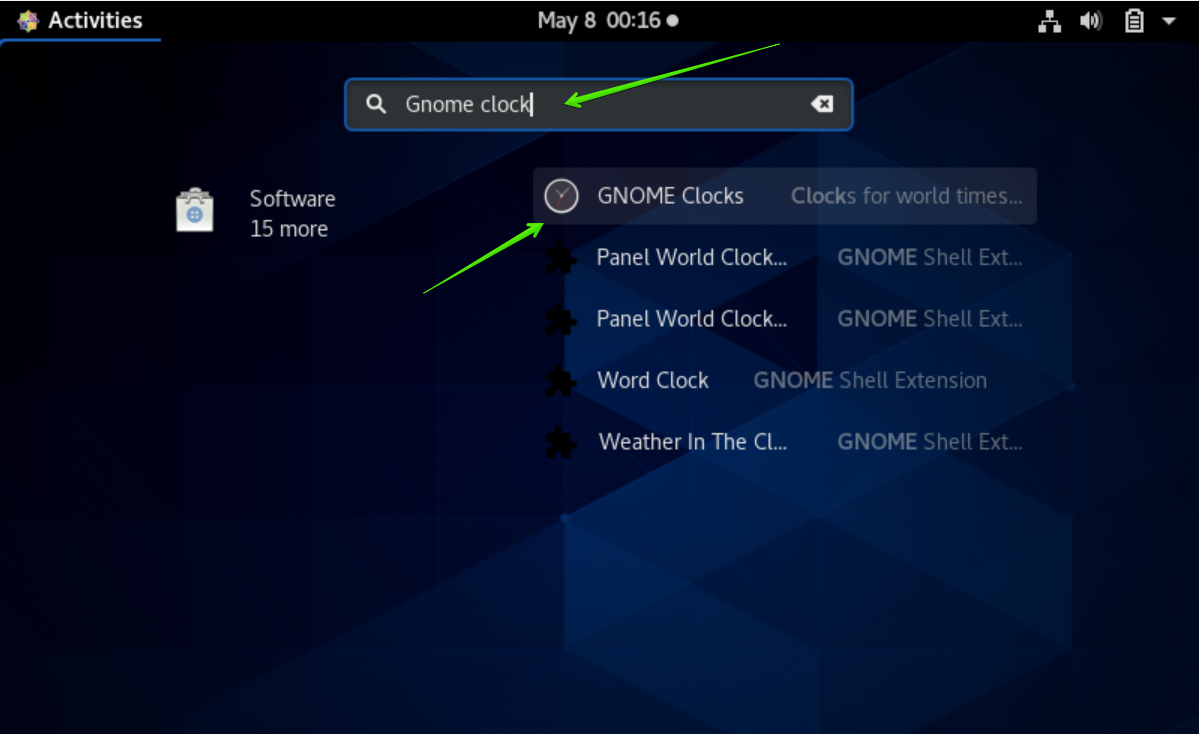
Einige verwandte Schlüsselwörter, nach denen die Leute zum Thema suchen So stellen Sie Timer, Alarme und Stoppuhren unter CentOS 8 über die Befehlszeile oder das Terminal ein
#stellen #Sie #Timer #Alarme #und #Stoppuhren #unter #CentOS #über #die #Befehlszeile #oder #das #Terminal #ein
Weitere Informationen zu Schlüsselwörtern So stellen Sie Timer, Alarme und Stoppuhren unter CentOS 8 über die Befehlszeile oder das Terminal ein auf Bing anzeigen
Die Anzeige von Artikeln zum Thema So stellen Sie Timer, Alarme und Stoppuhren unter CentOS 8 über die Befehlszeile oder das Terminal ein ist beendet. Wenn Sie die Informationen in diesem Artikel nützlich finden, teilen Sie sie bitte. vielen Dank.

